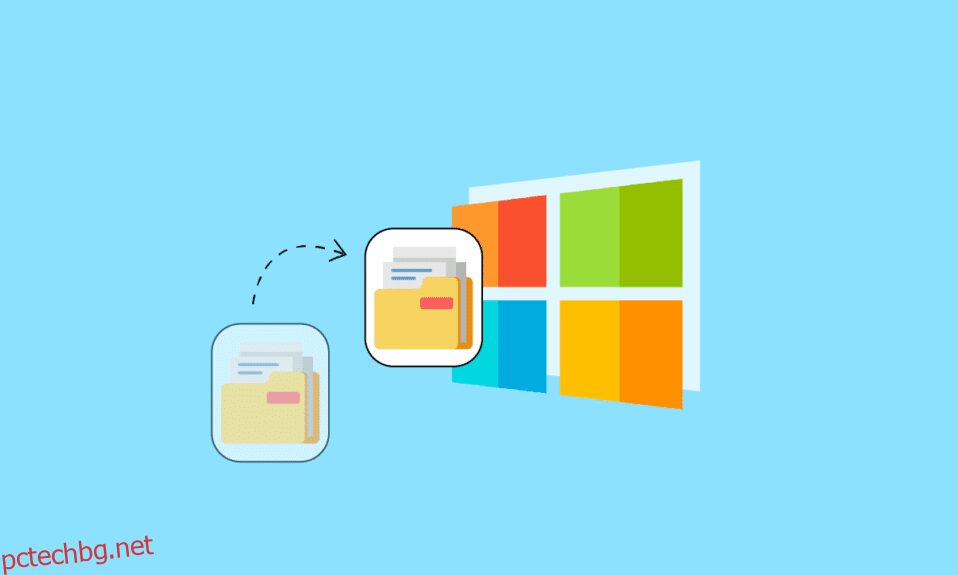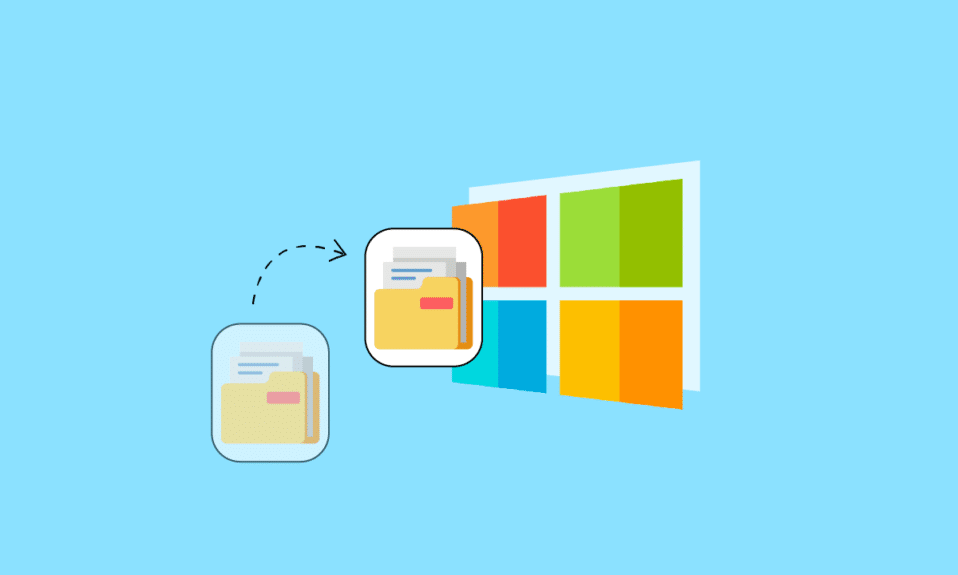
Когато се занимавате с Windows, е доста необичайно да се налага да преминете през много директории и да запазите този път. От друга страна, наличието на пряк път към файлове или директории, които са заровени дълбоко във File Explorer, може да бъде полезно понякога. Днес ще ви покажем как да копирате пълния път на файл или папка в Windows 10.
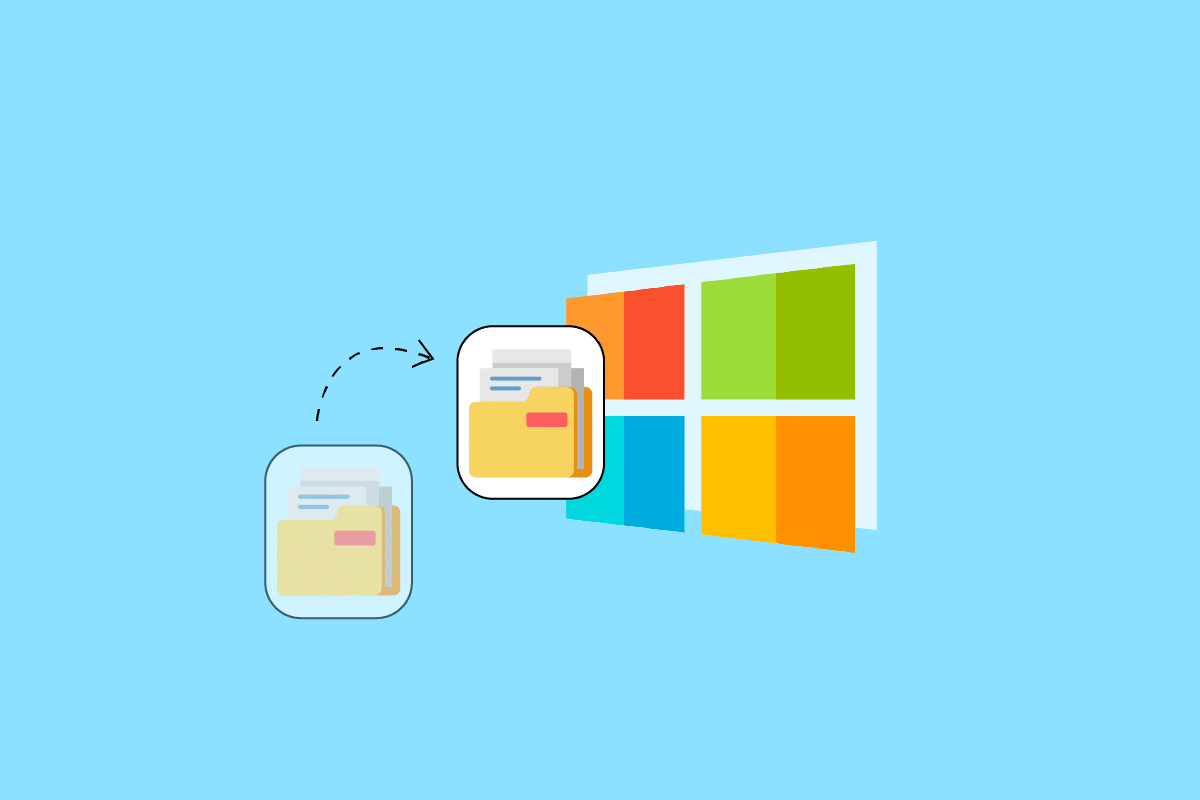
Как да копирате пълния път на файл или папка в Windows 10
В Windows 10 копирането на целия път на файл или папка в клипборда е доста полезно. Това ви позволява лесно да поставите пътя в отворен прозорец или прозорец за качване, без да се налага да търсите файла. След като пътят е копиран, можете да го поставите. В повечето програми можете да поставите, като щракнете с десния бутон върху файла и изберете опцията Поставяне или натиснете заедно клавишите CTRL + V на клавиатурата. В тази статия ще ви научим как да копирате пълния път на файл или папка в Windows 10.
Ако се чудите как да копирате пълния път на файл или папка в Windows 10. Във File Explorer един от най-простите методи за това е:
1. Отворете File Explorer, като натиснете едновременно клавишите Windows + E.
2. Отидете в раздела Начало.
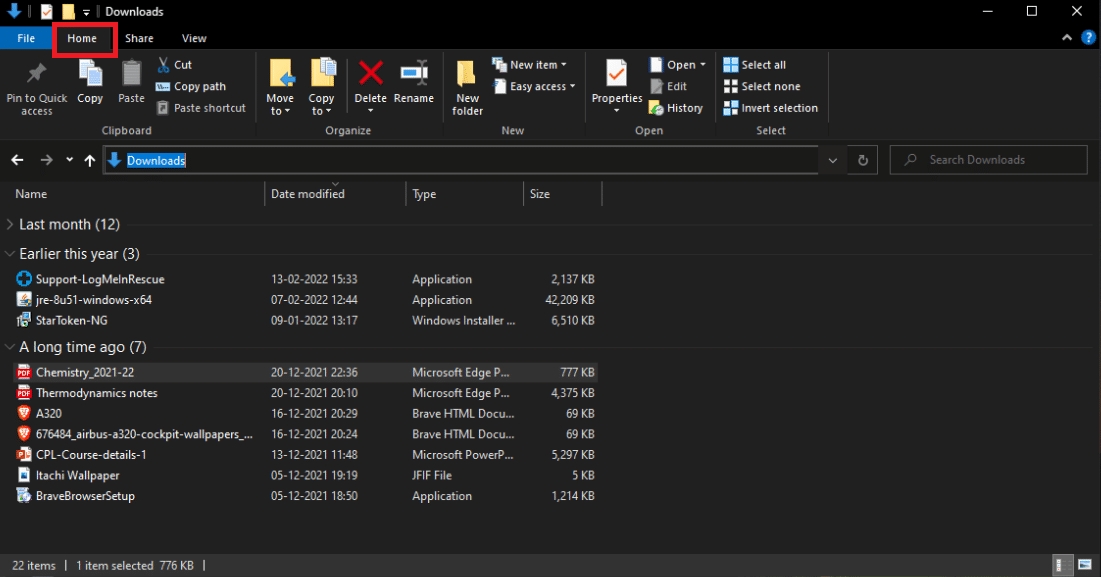
3. Щракнете върху опцията Копиране на пътя.
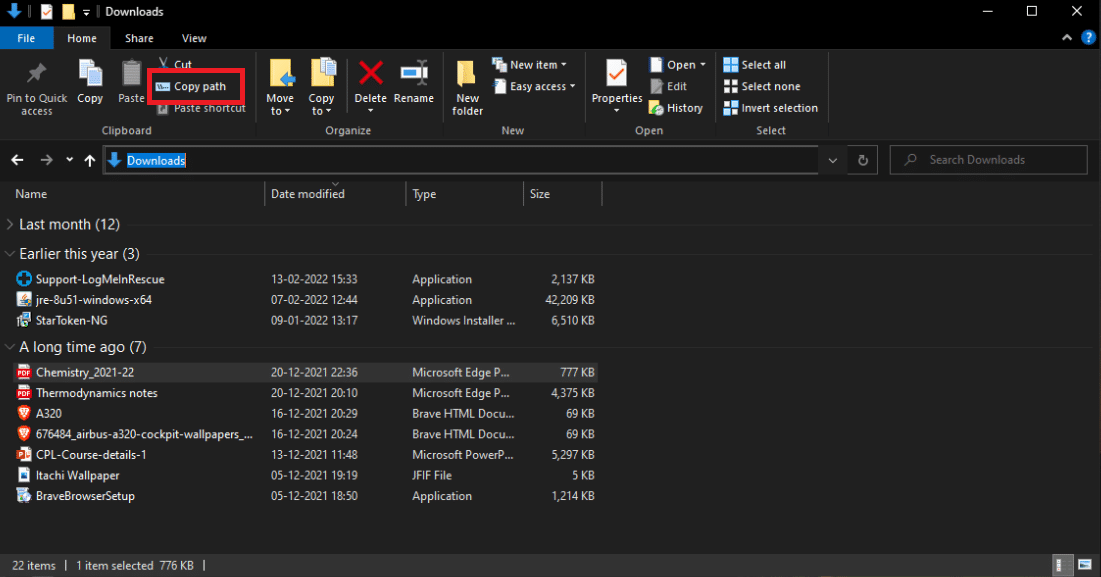
Метод 2: Използвайте клавишна комбинация
Използването на клавишни комбинации е един от най-лесните начини за репликиране на път. По-долу са стъпките за копиране на пътя и името на файла в Windows 10 с помощта на клавишна комбинация.
1. Натиснете клавишите Windows + E заедно, за да стартирате File Explorer.
2. Задръжте натиснат клавиша Shift, докато натискате клавиша със стрелка надясно.
3. Щракнете с десния бутон върху файла и изберете опцията Копиране.
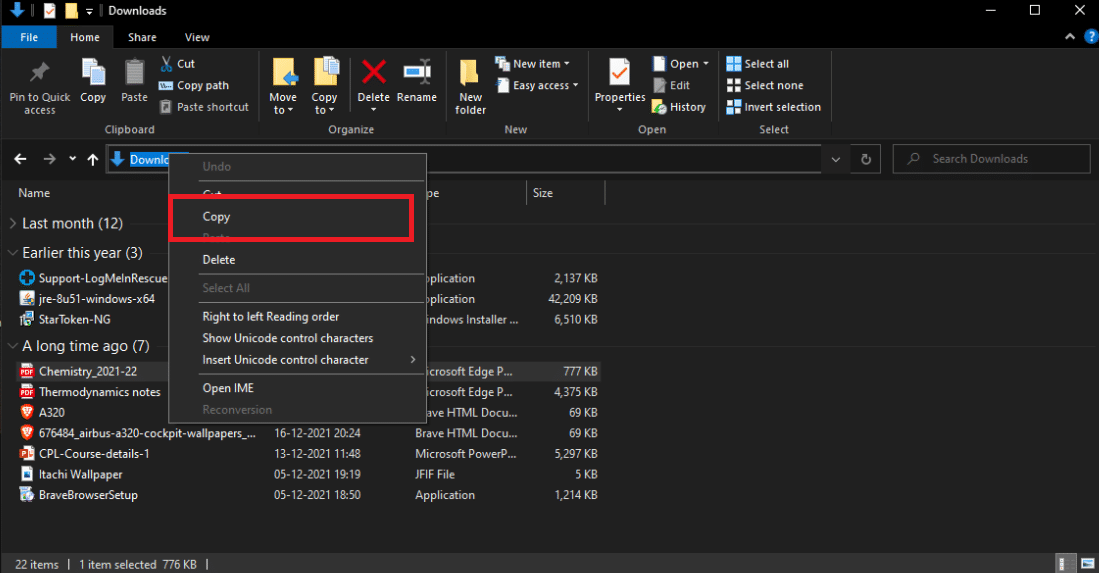
Като алтернатива можете да следвате стъпките по-долу, за да копирате пътя и името на файла в Windows 10:
1. Натиснете заедно клавишите ALT + D. Пътят ще се появи маркиран веднага щом е показано на снимката по-долу.
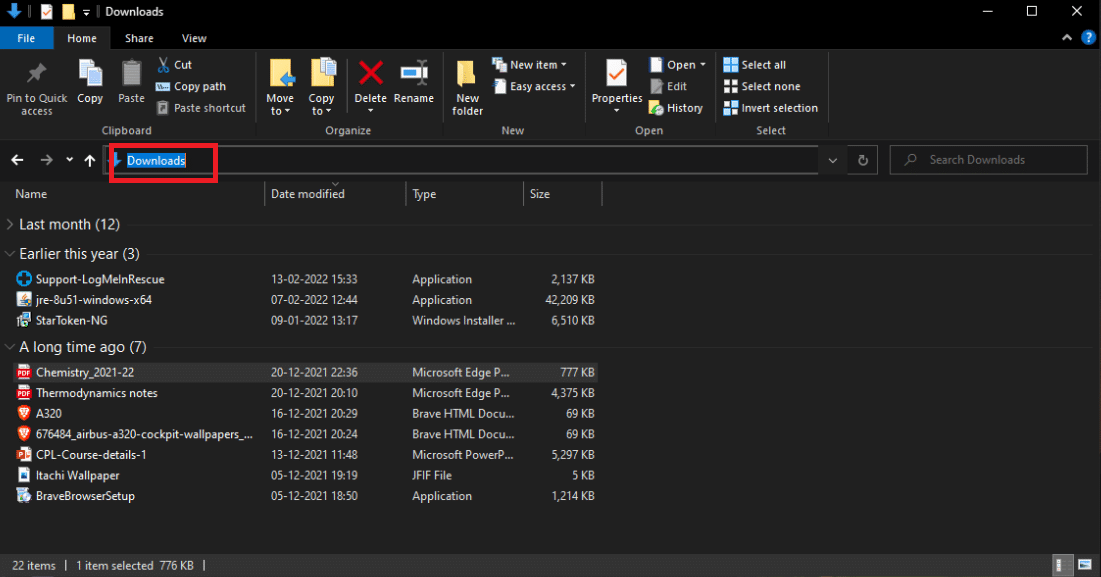
2. Копирайте избрания текст, като щракнете с десния бутон върху него и изберете опцията Копиране.
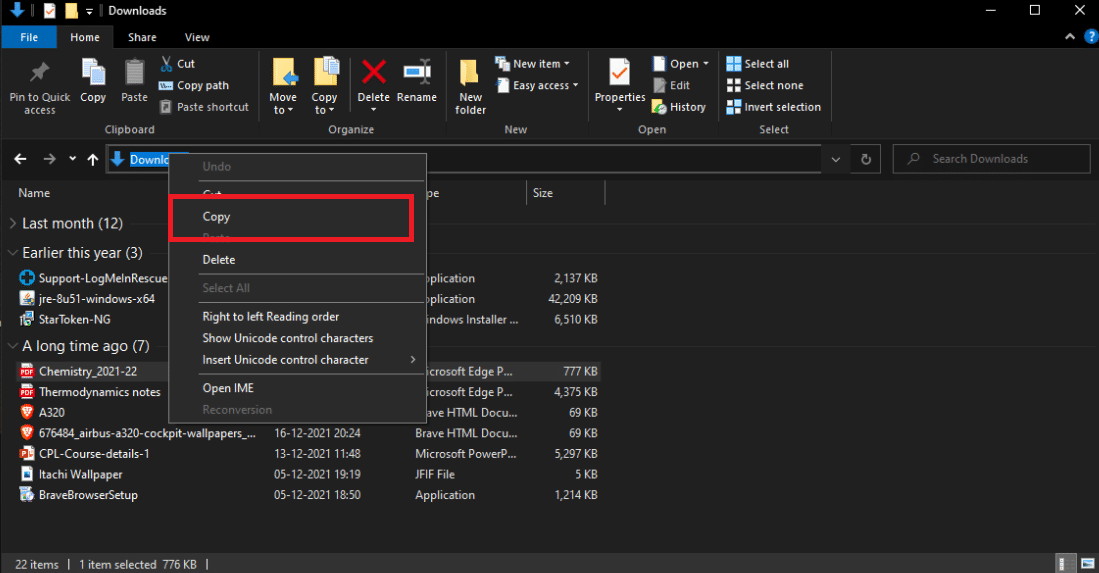
Пълният път до местоположението на файла ще бъде копиран в клипборда на Windows. След това пътят може да бъде поставен на друго място, като например поле за качване на файл в уеб браузър.
Често задавани въпроси (ЧЗВ)
Q1. На компютър какво представлява пътеката на файла?
Отговор: Пълното местоположение или име на мястото, където се намира компютър, файл, устройство или уеб страница, е известно като текущия път или име на пътека.
Q2. Кой е най-добрият начин за намиране на пътека на файла?
Отговор: За да видите пълния път на един файл, щракнете върху бутона Старт, след това върху Компютър, след това щракнете, за да отворите желаното местоположение на файла, след което щракнете с десния бутон върху файла, като задържите клавиша Shift. Тази опция Копиране като път ви позволява да поставите пълния път на файла в документ.
Q3. Какво означава терминът път в Windows?
Отговор: Те сигнализират, че пътят трябва да бъде изпратен до системата с възможно най-малко промяна, което означава, че не можете да използвате наклонени черти като разделители на пътя, точка като текуща директория или двойни точки като родителска директория.
***
Надяваме се, че сте намерили тази информация за полезна и че сте успели да разрешите как да копирате пълния път на файл или папка при проблем с Windows 10. Моля, уведомете ни коя техника е била най-полезна за вас. Ако имате въпроси или коментари, моля, използвайте формата по-долу.